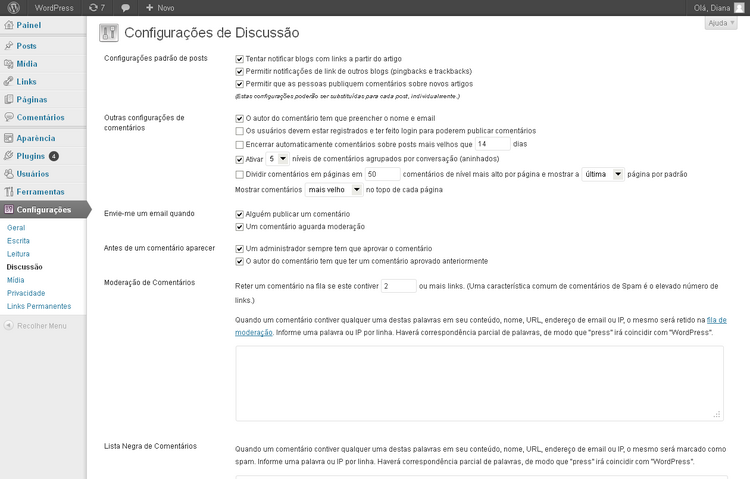Interested in functions, hooks, classes, or methods? Check out the new WordPress Code Reference!
pt-br:Painel Discussão
Languages: English • Discussion SubPanel 日本語 Português do Brasil • (Add your language)
 |
Ajuda ao Usuário WordPress Referência da Ajuda Contextual - Este artigo é acessado a partir da Ajuda Contextual do WordPress PT-BR.
Procure nosso Fórum Oficial se precisar de mais ajuda sobre este assunto. |
 |
Artigo parcialmente traduzido ou que precisa de tradução Este documento está parcialmente traduzido ou precisa ser traduzido. Toda a tradução é feita por voluntários e você pode ser um deles.
Participar ▪ Artigos para traduzir ▪ Fórum de Suporte ▪ Todos os Artigos |
Configurações → Discussão
O SubPainel Discussão permite definir opções sobre a área de comentários do seu site, também chamada de Discussão. É nesta tela que o administrados determina se comentários são permitidos, se pingbacks e trackbacks são aceitáveis e como será o combate ao spam. Nesta área, também se controla em quais circunstâncias seu blog lhe enviará notificações sobre certos eventos no site.
Configurações de Discussão
- Configurações padrões de posts
- ((Estas configurações poderão ser substituídas para cada post, individualmente.))
- Tentar notificar todos os blogs com links a partir do post - Se marcada, o WordPress enviará um ping para o site ou artigo que você dispôs o link em seu post. Ou seja, basta adicionar um link no corpo do seu post, para que o site daquele link seja notificado que você o mencionou. A sua menção aparecerá na área de comentários do site mencionado. Um texto com muitos links pode tornar a publicação lenta, porque o WordPress vai contactar todos os links antes de publicar seu post.
- Permitir notificações de link a partir de outros blogs (pingbacks e trackbacks) - Marque esta caixa para que o WordPress aceite pings de outros sites, ou seja, quando alguém mencionar seu site você sera notificado.
- Permitir que as pessoas publiquem comentários sobre novos artigos - Marque esta caixa para permitir comentários em seu site. Lembre-se que pode definir isso individualmente para cada post, ou seja, você pode permitir/impedir comentários em certos posts.
- Outras configurações de comentários
-
- O autor do comentário tem que preencher o nome e e-mail - Marque esta caixa como um modo de forçar spammers a ter mais trabalho. Pois na verdade, o nome e o endereço de e-mail não são verificados de nenhuma forma antes do comentário ser enviado. Pessoas que gostam de comentar de verdade sempre estão bem interessadas em preencher o nome e e-mail.
- Os usuários devem estar registrados e ter feito login para poderem publicar comentários - Se esta caixa de opção estiver marcada, somente usuários logados ou seja Usuários Registrados estarão aptos a publicar comentários em seu site.
- Encerrar automaticamente comentários sobre posts mais velhos que [X] dias - Check the box and enter the number of days (e.g. 14 days) after which WordPress will automatically flag eligible posts so that no more comments are accepted.
- Ativar [X] níveis de comentários agrupados por conversação (aninhados) - Check this box to enable threaded comments, then from the drop-down box, select the number of levels deep (maximum of 10 levels) you will allow for nested comments. Note that themes need to be specially coded to properly display threaded comments.
- Dividir comentários em páginas com [X] Dividir comentários em páginas com [last/first] page displayed by default. Comments should be displayed with the [primeiro/último] exibida por padrão - Check this box to cause comments to display in a paginated format with the specified number of comments per page. In addition, specify if the pages should be ordered "first to last" or "last to first", and within each page, whether the oldest, or newest, comment is to be displayed first.
- Os comentários devem ser exibidos com comentários [mais velho/mais novo] no topo de cada página
- Envie-me um email quando
- These two settings give you control of when authors and administrators receive notification that comments have been made, or that comments are held for moderation. Please note that the use of "me" refers to either a post author or the administrator (person whose email address is used for admin purposes).
- Alguém publicar um comentário - Check this box so that every single comment posted will generate an email to the author of that post. Be warned that if your posts receive a large number of comments, post authors may find a very full email Inbox. If you wish to micromanage comments, then by all means, activate this setting by checking the box.
- Um comentário ficar aguardando moderação - Check this box if you want WordPress to send notification that a comment is being held for moderation. The email notification is sent to the E-mail address listed in the Administration > Settings > General SubPanel. This is useful if your blog has multiple authors and each author is authorized to allow or decline comments. That way, you, the owner of the site, can review what comments are being allowed or denied.
- Antes de um comentário aparecer
- These settings provide you even more control over the instances of when and how comments are posted.
- Um administrador sempre tem que aprovar o comentário - Select this option to force comments to be approved by a blog user or owner having the proper Role to approve comments, even if the comments appear to be spam . See the Comment Moderation options below regarding spam.
- O autor do comentário tem que ter um comentário aprovado anteriormente - Check the box to insure comments are only posted if the comment author's email address matches the address of a previously approved comment, otherwise, the comment is held for moderation. Comments from blacklisted email addresses (those listed in the Local Spam Words Text Box) are held for moderation regardless of whitelist status.
- Moderação de Comentários
- In the Comment Moderation section you specify these options to help you deal with Comment Spam.
- Reter um comentário na fila se este contiver [X] ou mais links. (Uma característica comum de comentários de Spam é o elevado número de links.) - Not too long ago, comment spammers would have five, ten, or more hyperlinks in their comment spam. This made it very easy for bloggers to quickly screen comments but spammers recognized that and commonly use only one or two hyperlinks. You can enter a number in this box to tell WordPress how many links you allow in a comment before holding it for moderation.
- Quando um comentário contiver qualquer uma destas palavras no respectivo conteúdo, nome, URL, endereço de email ou IP, o mesmo será retido na fila de moderação. Uma palavra ou IP por linha. Haverá correspondência parcial de palavras, de modo que “press” irá coincidir com “WordPress”. - In this text box you can add your own spam words which will filter the comments when posted. For an extensive and updated list of frequently used spam words and phrases click the link to the article on Spam Words; consider adding these to your own list.
- Lista Negra de Comentários
-
- Quando um comentário contiver qualquer uma destas palavras no respectivo conteúdo, nome, URL, endereço de email ou IP, o mesmo será assinalado como spam. Uma palavra ou IP por linha. Haverá correspondência parcial de palavras, de modo que “press” irá coincidir com “WordPress”.. This text box acts the same as "When a comment conatins any of these words..." except comments which match these words will be deleted without warning. You may want to use this as a last resort, as genuine comments can end up deleted (WordPress 1.5 and later)
Avatares
- Um avatar é uma imagem que segue você de blog em blog aparecendo ao lado do seu nome quando você comenta em sites com avatares habilitados. Aqui você pode ativar a exibição de avatares para pessoas que comentam em seu site.
- Exibição do avatar
-
- Não mostrar avatares - Marque este botão de radio se não deseja exibir avatares com os comentários.
- Mostrar avatares - Marque este botão de radio se deseja exibir avatares com os comentários.
- Classificação Máxima
- This setting controls (or limits) the 'highest' level or rating of gravatar you allow to be displayed.
- G — Adequado para todas as idades
- PG — Potencialmente ofensiva, normalmente para maiores de 13 anos
- R — Para maiores de 17 anos
- X — Ainda mais adulto do que acima
- Avatar Padrão
- Para usuários sem um avatar próprio personalizado, você pode ou exibir um logo genérico ou gerar um baseado no endereço de email deles.
- Mystery Man
- Blank
- Gravatar Logo
- Identicon (Gerado)
- Wavatar (Gerado)
- MonsterID (Gerado)
Salvar Mudanças
- Clique no botão Salvar Mudanças para fixar qualquer alteração que fizer. Após clicar no botão, uma tela aparecerá confirmando que a modificação foi salva.
Voltar para Painéis de Administração